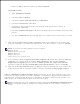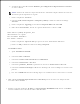Users Guide
g.
Nella scheda Associazione, inserire la seguente informazione e cliccare su OK.h.
Nome della rete (SSID): dispositivo_dell
Autenticazione rete: Aprire
Data di codifica: Disabilitata
Rete Ad hoc: verificata
Cliccare sul pulsante Sposta in alto per spostare le nuove SSID all'inizio dell'elenco.i.
Cliccare su OK per chiudere la finestra di dialogo Proprietà.j.
Per Windows Vista:
Aprire Pannello di controllo.a.
Selezionare Rete e Internet.b.
Selezionare Centro connessioni di rete e condivisione.c.
Selezionare Connessione a una rete.d.
Selezionare periferica_dell dalle opzioni di rete elencate in Connessione a una rete.e.
Selezionare Connetti comunque nella finestra di dialogo che avvisa dell'ingresso in un'area non
protetta.
f.
Fare clic su Chiudi nella finestra di dialogo dopo aver confermato che la connessione è avvenuta.g.
Sulla schermata Immetti impostazioni rete senza fili impostare ciascuna voce di impostazione
senza fili e cliccare Avanti.
6.
Quando si seleziona il pulsante IP fisso per l'Assegnazione dell'indirizzo IP, cliccare su Cambia... e
inserire l'indirizzo IP e la maschera subnet sulla schermata.
7.
NOTA: Quando si inserisce un indirizzo IP fisso, evitare che l'indirizzo "169.254.xxx.xxx" sia utilizzato
da AutoIP.
Impostare ogni voce sulla schermata Immetti impostazioni stampante e cliccare su Avanti.8.
Sulla schermata Software stampante, specificare il software che si desidera installare e il percorso,
uindi cliccare su Avanti. A questo punto, l'impostazione senza fili sulla schermata Immetti
impostazioni rete senza fili viene inviata alla stampante.
9.
Sulla schermata Configurazione wireless completata cambiare l'impostazione wireless sul
computer, deve essere la stessa da inviare alla stampante e cliccare su Avanti.
10.